Aikarajan asettaminen verkkokyselylle voi tarjota useita etuja sekä ohjaajille että opiskelijoille. Tässä on useita syitä, miksi sinun kannattaa harkita näin:
Säilyttää rehellisyyden: Ajastettu tietokilpailu voi estää huijaamisen, koska oppilailla on vähemmän mahdollisuuksia kuulla ulkopuolisia lähteitä tai tehdä yhteistyötä vertaisten kanssa. Tämä auttaa varmistamaan, että tietokilpailu heijastaa opiskelijan henkilökohtaisia tietoja ja ymmärrystä.
Simuloi todellisia skenaarioita: Monet ammattikokeet, kuten lisenssikokeet tai standardoidut testit, ovat ajoitettuja. Esittelemällä oppilaille tämän muodon varhaisessa vaiheessa autat heitä tutustumaan todellisiin ajoitettuihin testaustilanteisiin ja valmistautumaan niihin paremmin.
Tehokas arviointi: Erityisesti suurilla luokilla tai kursseilla ajoitetut tietokilpailut antavat ohjaajille mahdollisuuden arvioida useita opiskelijoita samanaikaisesti ilman, että järjestelmä ylikuormitetaan tai venytetään koeaikaa liian pitkälle aikavälille.
Edistää ajanhallintaa: Tietyn ajan käyttäminen tietokilpailun suorittamiseen opettaa heitä hallitsemaan aikaansa tehokkaasti ja tekemään nopeita päätöksiä siitä, mihin kysymyksiin vastata ensin, mihin käyttää enemmän aikaa ja mihin palata, jos aikaa on jäljellä. .
Provinkki
Voit rakentaa kiinnostavia online-tietovisoja ilmaisella online-tietovisaamme .
Varmistaa johdonmukaisuuden: Tarjoamalla jokaiselle opiskelijalle tasaisen määrän aikaa varmistat, että kaikilla on yhtäläiset mahdollisuudet ja samat rajoitukset. Tämä voi auttaa luomaan johdonmukaisen arviointiympäristön.
Vähentää viivyttelyä: Kun aikaraja on olemassa, opiskelijat eivät todennäköisesti viivyttele ja keskittyvät enemmän käsillä olevan tehtävän suorittamiseen. Tämä voi vähentää taipumusta arvailla vastauksia tai liioitella.
Sisällysluettelo
- Osa 1: Kuinka asettaa aikaraja Google-lomakekyselylle?
- Osa 2: OnlineExamMaker: Vaihtoehtoinen alusta ajoitetun tietokilpailun tekemiseen suoraan
- Osa 3: Ajastetun tietokilpailun luominen OnlineExamMakerilla?
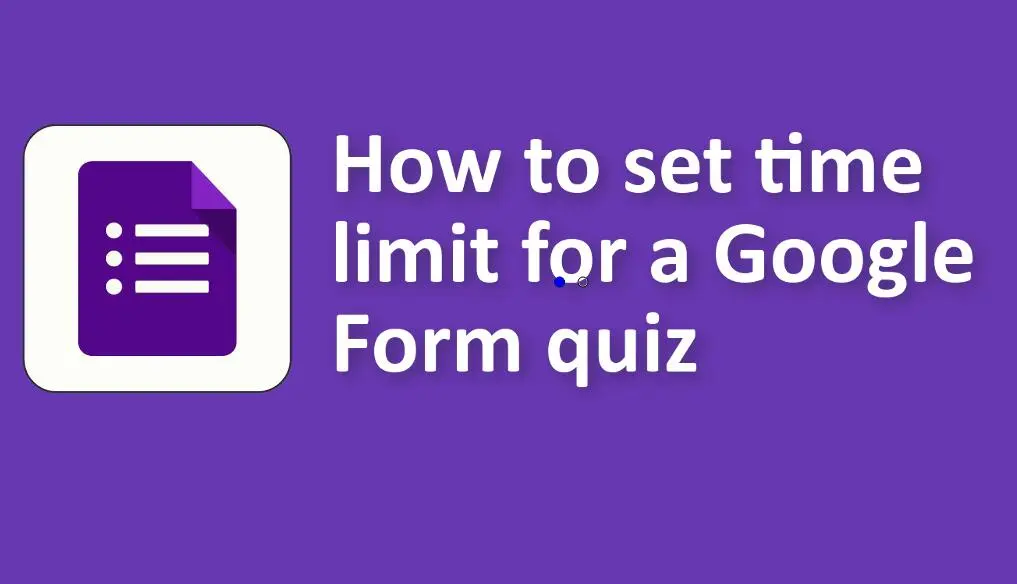
Kuinka asettaa aikaraja google-lomakekyselylle?
Google Forms -lisäosien käyttäminen:
Yksi suosituimmista lisäosista on Form Timer. Voit käyttää sitä seuraavasti:
1. Asenna lomakeajastin:

• Siirry Google-lomakkeisiin, joille haluat asettaa ajastimen.
• Napsauta kolmea pystysuoraa pistettä (Lisää) oikeassa yläkulmassa.
• Valitse "Lisäosat".
• Etsi "Form Timer" ja asenna se.
2. Aseta ajastin:
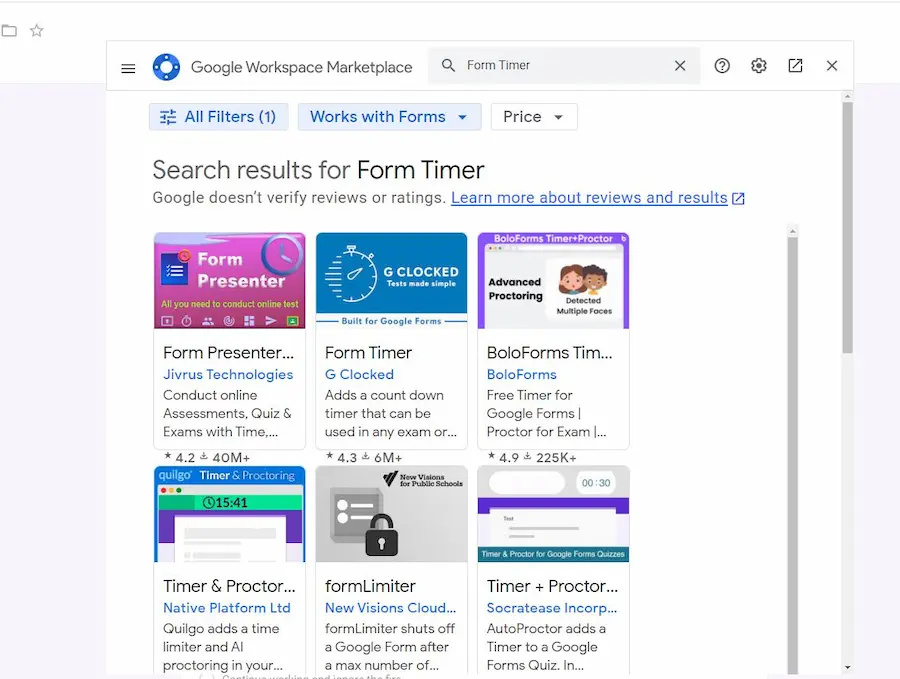
• Asennuksen jälkeen Form Timer -kuvakkeen pitäisi ilmestyä Google-lomakkeen oikeaan sivupalkkiin.
• Napsauta sitä avataksesi.
• Tämän jälkeen voit asettaa ajastimen keston.
3. Lisäasetukset:
• Voit määrittää ilmoituksia, kun aika on päättymässä.
• Voit valita, mitä tapahtuu, kun aika päättyy, kuten automaattinen lähetys.
4. Jaa lomake:
• Kun ajastin on asetettu, voit lähettää lomakkeen osallistujille. Kun he avaavat lomakkeen, ajastin käynnistyy ja he näkevät lähtölaskennan.
Ulkoisten työkalujen käyttäminen:
Google Forms + Google Slides:
• Luo Google Slides -esitys upotetulla ajastimella (voit käyttää YouTube-videoita tai ajastinten GIF-tiedostoja).
• Jaa näyttösi videopuhelun aikana (kuten Google Meetissä tai Zoomissa) ja toista Google Slides -esitys ajastimella.
• Jaa Google Form -linkki osallistujillesi.
• Kun ajastin päättyy, kehota osallistujia lähettämään.
OnlineExamMaker: Vaihtoehtoinen alusta ajoitetun tietokilpailun tekemiseen suoraan
OnlineExamMaker on johtava arvioinnin hallintajärjestelmä, joka on alusta alkaen ollut kattavien ja turvallisten arviointiratkaisujen eturintamassa. OnlineExamMakerin avulla opettaja voi helposti luoda ajoitetun verkkokyselyn ja jakaa sen sosiaalisessa mediassa, verkkosivustoilla tai sähköposteissa.
Avainominaisuudet
Määritä koe ryhmälle: Määritä luotu koe useita ehdokkaita sisältävälle ryhmälle arvioidaksesi tiettyjä oppijoita suoraan.
Aikaraja: Aseta aikaraja koko kokeelle, jokaiselle kysymykselle tai jokaiselle sivulle erikseen.
Face Id -vahvistus: Tekoälyllä toimiva kasvojentunnistustodennustekniikka mahdollistaa verkkokoejärjestelmän tallentamisen kokeen ottajasta web-kameran kautta ja verrata sitä ehdokkaan profiilikuvaan, joka ladataan ennen koetta.
Luo seuraava tietovisa/koe OnlineExamMakerilla
Kuinka luoda ajoitettu tietokilpailu OnlineExamMakerilla?
Vaihe 1: Siirry OnlineExamMaker websteen.
Vaihe 2: Luo uusi tietokilpailu

Luo tietokilpailu, lisää sitten kysymyksiä ja muokkaa tietokilpailun tietoja.
Vaihe 3: Määritä tietokilpailuasetukset

Räätälöidyt tietokilpailun asetukset, mukaan lukien teemat, tietokilpailun aika, live-päivä, proctoring ja paljon muuta.
Vaihe 4: Jaa ajoitettu koe verkossa

Paina kokeen vieressä olevaa "julkaise"-painiketta, vastaa kysyttyyn kysymykseen ja jaa annettu QR-koodi tai linkki!